Смартфоны на платформе Android стали незаменимой частью нашей жизни, но со временем, неизбежно, они начинают замедляться. Один из основных факторов, влияющих на производительность устройства, - это заполненная внутренняя память. Накопление лишних файлов и кэша может значительно замедлить работу вашего Android-устройства, поэтому очистка внутренней памяти рекомендуется выполнять регулярно.
Существует несколько эффективных способов очистки внутренней памяти на Android, которые могут помочь вам освободить место и улучшить производительность вашего устройства. Первым способом является удаление ненужных приложений и файлов. Вы можете просмотреть список всех установленных приложений и удалить те, которые вы больше не используете или которые занимают большое количество места. Также стоит удалить все ненужные файлы, фотографии и видео, чтобы освободить место на устройстве.
Кроме того, можно воспользоваться специальными приложениями для очистки внутренней памяти. Эти приложения позволяют быстро и легко удалить ненужные файлы, кэш и прочие временные данные. Они также могут помочь вам найти и удалить дубликаты файлов. Некоторые из популярных приложений для очистки памяти на Android включают CCleaner, Clean Master и SD Maid.
Еще одним способом очистки внутренней памяти на Android является очистка кэша отдельных приложений. Кэш - это временные данные, которые приложения сохраняют для более быстрой загрузки и работы. Но со временем кэш может накапливаться и занимать большое количество места. Для очистки кэша можно перейти в настройки устройства, выбрать раздел «Управление приложениями» или «Приложения и уведомления», найти нужное приложение и выбрать опцию «Очистить кэш».
Как очистить внутреннюю память на Android устройстве
1. Удаление ненужных приложений:
Перейдите в меню «Настройки» и найдите раздел «Приложения». В этом разделе вы сможете выбрать приложения, которые вы хотите удалить. Прокрутите список приложений и выберите те, которые больше не нужны. Нажмите на них и выберите «Удалить».
2. Очистка кэша приложений:
Кэш – это временные файлы, которые накапливаются при использовании приложений. Очистка кэша может освободить значительное количество места во внутренней памяти устройства. Для этого перейдите в раздел «Настройки» и выберите «Приложения». Далее выберите приложение и нажмите на кнопку «Очистить кэш».
3. Удаление неиспользуемых файлов и папок:
Во внутренней памяти устройства могут накапливаться различные файлы и папки, которые больше не используются. Это могут быть временные файлы, скачанные файлы, а также файлы от удаленных приложений. Подключите устройство к компьютеру и используйте проводник, чтобы найти эти файлы и удалить их.
4. Очистка системного кэша:
Системный кэш содержит временные файлы, которые помогают ускорить работу устройства. Однако со временем, кэш может накапливаться и занимать большое количество места. Чтобы очистить системный кэш, вам потребуется войти в режим восстановления вашего устройства. Для этого некоторые модели устройств предлагают удерживать определенные комбинации клавиш при включении устройства. После входа в режим восстановления выберите опцию «Очистить кэш» или «Wipe cache partition».
5. Использование сторонних приложений:
На Google Play магазине доступно множество сторонних приложений, которые помогают вам очистить внутреннюю память на Android устройстве. Эти приложения могут предлагать различные функции очистки, включая удаление ненужных файлов, кэша и других временных данных. Поиск и установка такого приложения может значительно упростить процесс очистки внутренней памяти.
В завершение, очистка внутренней памяти на Android устройстве может значительно повысить его производительность и освободить место для новых данных и приложений. Воспользуйтесь перечисленными выше способами, чтобы поддерживать ваше устройство в отличной работоспособности и наслаждаться его пользой без ограничений.
Удаление ненужных файлов и приложений
Для удаления ненужных файлов можно использовать встроенное приложение "Мои файлы" или сторонние файловые менеджеры, такие как "ES File Explorer". Они позволяют просматривать и удалять различные файлы, такие как временные файлы, загруженные файлы, файлы кэша, файлы изображений и многое другое.
Чтобы удалить ненужные приложения, следует зайти в настройки устройства и выбрать раздел "Управление приложениями" или "Приложения". Затем нужно просмотреть список установленных приложений и выбрать те, которые больше не нужны. Обычно это могут быть приложения, которые давно не использовались или занимают значительное количество места.
Важно: перед удалением приложений, необходимо учесть, что некоторые из них могут быть важны для работы устройства или других приложений. Поэтому рекомендуется предварительно проконсультироваться с инструкцией или разработчиком приложения.
Удаление ненужных файлов и приложений позволяет очистить внутреннюю память устройства и повысить его производительность. Регулярное проведение такой очистки помогает избежать перегрузки памяти и улучшает общий пользовательский опыт.
Отключение автоматического сохранения медиафайлов
Ваш Android-устройство автоматически сохраняет большое количество медиафайлов, таких как фотографии, видео и аудиозаписи. Это может занимать значительное количество внутренней памяти, особенно если у вас много файлов или они занимают большой объем.
Чтобы освободить внутреннюю память от медиафайлов, вы можете отключить автоматическое сохранение. Есть несколько способов сделать это:
- Откройте приложение "Настройки" на вашем устройстве.
- Прокрутите вниз и найдите раздел "Хранение" или "Хранилище".
- Нажмите на этот раздел, чтобы открыть дополнительные настройки хранения данных.
- В разделе "Хранение" найдите опцию "Автоматическое сохранение медиафайлов" или похожую на нее.
- Поставьте переключатель на позицию "Выключено", чтобы отключить автоматическое сохранение.
После отключения автоматического сохранения медиафайлов, ваше устройство больше не будет сохранять новые медиафайлы на внутреннюю память. Теперь вам нужно будет вручную сохранять файлы, когда это будет необходимо.
Отключение автоматического сохранения медиафайлов позволит освободить внутреннюю память на вашем Android-устройстве и сделать ее доступной для других приложений и данных.
Очистка кэша приложений

- Использование встроенных инструментов Android - перейдите в настройки устройства, найдите раздел "Память" или "Хранилище" и выберите приложение, кэш которого вы хотите очистить. Обычно есть опция "Очистить кэш", нажмите на нее и подтвердите действие. Пройдитесь по всем приложениям, чтобы удалить кэш.
- Использование сторонних приложений - в Google Play Store есть много приложений-очистителей, которые могут помочь вам быстро и эффективно очистить кэш всех приложений одним нажатием кнопки. Выберите приложение, которое имеет положительные отзывы и хорошие оценки.
- Очистка кэша каждого приложения вручную - если вы хотите очистить кэш определенного приложения, перейдите в настройки приложений, найдите нужное приложение и выберите опцию "Очистить кэш". Обратите внимание, что при очистке кэша некоторые приложения могут потребовать повторное вход в аккаунт или загрузку данных, так что будьте внимательны.
После очистки кэша приложений вы заметите освобождение некоторого количества внутренней памяти на вашем Android-устройстве. Регулярная очистка кэша может помочь улучшить быстродействие устройства и предотвратить возникновение проблем с памятью.
Использование встроенных инструментов ОС Android
ОС Android предлагает несколько встроенных инструментов, которые могут помочь вам освободить внутреннюю память вашего устройства. Эти инструменты доступны в настройках устройства, и их использование не требует установки дополнительных приложений.
Очистка кэша приложений
Каждое приложение на Android создает свой собственный кэш, который содержит временные файлы и данные. Эти файлы могут занимать значительное количество пространства и могут быть удалены без потери важных данных. Чтобы очистить кэш приложений, выполните следующие шаги:
- Откройте "Настройки" на вашем устройстве Android.
- Перейдите в раздел "Память" или "Хранилище".
- Выберите "Кэш приложений" или "Общий объем кэша".
- Нажмите на кнопку "Очистить кэш".
После выполнения этих шагов система Android удалит временные файлы и данные, содержащиеся в кэше приложений, освободив таким образом внутреннюю память устройства.
Удаление неиспользуемых приложений
Если ваше устройство Android заполнено множеством приложений, которыми вы уже не пользуетесь, удаление их может значительно сэкономить место внутренней памяти. Чтобы удалить неиспользуемые приложения, выполните следующие шаги:
- Откройте "Настройки" на вашем устройстве Android.
- Перейдите в раздел "Приложения" или "Управление приложениями".
- Выберите приложение, которое вы хотите удалить.
- Нажмите на кнопку "Удалить".
Будьте осторожны при удалении приложений, так как некоторые из них могут содержать важные данные или быть неотъемлемой частью системы Android.
Использование инструмента "Освободить место"
Система Android также предлагает инструмент "Освободить место", который позволяет быстро и легко удалить временные файлы, ненужные загрузки, ненужные или дублирующиеся файлы и другие лишние данные. Чтобы использовать этот инструмент, выполните следующие шаги:
- Откройте "Настройки" на вашем устройстве Android.
- Перейдите в раздел "Память" или "Хранилище".
- Выберите "Освободить место" или "Освободить внутреннюю память".
- Нажмите на кнопку "Освободить" или "Очистить".
Инструмент "Освободить место" выполнит проверку и удаление ненужных файлов и данных, освобождая тем самым внутреннюю память вашего устройства Android.
Используя эти встроенные инструменты ОС Android, вы сможете эффективно освободить внутреннюю память вашего устройства от временных файлов и ненужных данных, улучшив тем самым производительность вашего устройства.
Перенос данных на карту памяти
Для освобождения внутренней памяти на Android и увеличения доступного пространства для хранения данных можно использовать функцию переноса данных на карту памяти. Это позволяет переместить различные типы данных, такие как фотографии, видео, музыка, приложения и документы, с внутреннего хранилища устройства на карту памяти.
Перенос данных на карту памяти можно выполнить следующими способами:
- Настройки устройства:
- Откройте меню устройства и найдите раздел "Настройки".
- В разделе "Настройки" найдите "Память" или "Хранилище".
- Выберите "Перенос данных на карту памяти" или "Установить карту памяти в качестве основного хранилища".
- Выберите тип данных, которые вы хотите переместить, например, фотографии или приложения.
- Подтвердите перенос данных на карту памяти.
- Приложение "Менеджер файлов":
- Установите приложение "Менеджер файлов" из Google Play Store, если оно не установлено на вашем устройстве.
- Откройте приложение "Менеджер файлов".
- Выберите тип данных, который вы хотите переместить, например, фотографии или видео.
- Выберите файлы, которые вы хотите переместить на карту памяти.
- Нажмите на кнопку "Переместить" или "Копировать" и выберите расположение на карте памяти.
- Подтвердите перемещение файлов на карту памяти.
Перенос данных на карту памяти позволяет увеличить доступное пространство для хранения на устройстве и облегчает работу с данными. Однако, не все данные могут быть перемещены на карту памяти, так как некоторые приложения и системные файлы остаются внутри устройства. Также стоит учитывать, что после переноса части данных на карту памяти, некоторые функции приложений могут быть ограничены или недоступны, поэтому перед переносом рекомендуется ознакомиться с инструкциями и рисками.
Использование сторонних приложений для очистки памяти
Разработчики постоянно работают над улучшением производительности и оптимизацией операционной системы Android. Однако, иногда встроенные инструменты не всегда способны полностью очистить внутреннюю память устройства.
В этом случае, сторонние приложения для очистки памяти могут стать полезным дополнением к стандартным возможностям Android.
Такие приложения предоставляют различные функции для более глубокой очистки и оптимизации внутренней памяти. Они могут удалить временные файлы, кэши приложений, файлы, оставшиеся после удаления программ и многое другое.
Приложения для очистки памяти также предлагают возможность удаления неиспользуемых приложений и файлов, которые занимают ценное пространство на устройстве. Это позволяет освободить память и улучшить производительность устройства.
Однако, следует помнить о надежности и безопасности выбираемого приложения. Рекомендуется устанавливать проверенные и популярные приложения из надежных источников, чтобы избежать возможности установки вредоносного программного обеспечения.
- CCleaner - одно из наиболее известных приложений для очистки памяти. Оно предлагает широкий спектр функций, включая очистку кэша приложений, удаление временных файлов и обнаружение дубликатов файлов.
- SD Maid - это мощный инструмент для очистки памяти и оптимизации устройства. Он позволяет удалить неиспользуемые приложения, анализировать и удалять остатки файлов после удаления программ и проводить глубокую очистку кэша приложений.
- Avast Cleanup - это приложение от одного из ведущих разработчиков антивирусного программного обеспечения. Оно предлагает очистку кэша, удаление мусорных файлов и дубликатов, оптимизацию батареи и установленных приложений.
Однако, не стоит злоупотреблять использованием сторонних приложений для очистки памяти. Постоянное удаление кэша и файлов может привести к длительной загрузке приложений и потере сохраненных данных.
Лучшим подходом является регулярная очистка памяти с использованием встроенных инструментов Android, а использование сторонних приложений следует рассматривать как дополнительную опцию для максимальной оптимизации производительности устройства.
Перезагрузка устройства

Перезагрузка устройства помогает избавиться от возможных ошибок и "зависаний", которые могут влиять на работу операционной системы и использование памяти. Кроме того, перезагрузка позволяет освободить оперативную память, которая может быть забита множеством фоновых задач и процессов.
Для перезагрузки устройства вам нужно удерживать кнопку питания/включения до появления меню с возможностью перезагрузки. Нажмите на соответствующую опцию на экране, чтобы выполнить перезагрузку. После того, как устройство выключится и включится снова, многие проблемы с памятью и производительностью должны быть решены.
Однако следует отметить, что перезагрузка устройства не является долгосрочным решением проблемы с памятью. Если проблемы с памятью продолжают возникать после перезагрузки, вам может потребоваться выполнять регулярную очистку и оптимизацию памяти, используя другие методы, описанные в данной статье.